representa enviar mensajes de texto SMS El teléfono móvil es un gran problema: puede llevar mucho tiempo Escribe un mensaje de texto usando el teclado pequeño para teléfono móvil Afortunadamente, es posible usar una computadora (de escritorio o portátil) Para enviar y recibir mensajes SMS. De esta manera puedes usa un teclado QWERTY de tamaño completo para escribir Mensajes de texto mas rapido.
Aunque popular servicios de mensajería instantánea Los SMS todavía juegan un papel importante en la vida digital para fines como las alertas bancarias. Desafortunadamente, para la mayoría de los teléfonos, no existe una forma directa de administrar las conversaciones de SMS en el escritorio.
Por lo general, no es una buena idea posponer un examen. mensajes SMS Durante mucho tiempo, ya que esto puede dificultar su flujo de trabajo. Afortunadamente, existen formas de ver y enviar mensajes de texto desde su computadora.
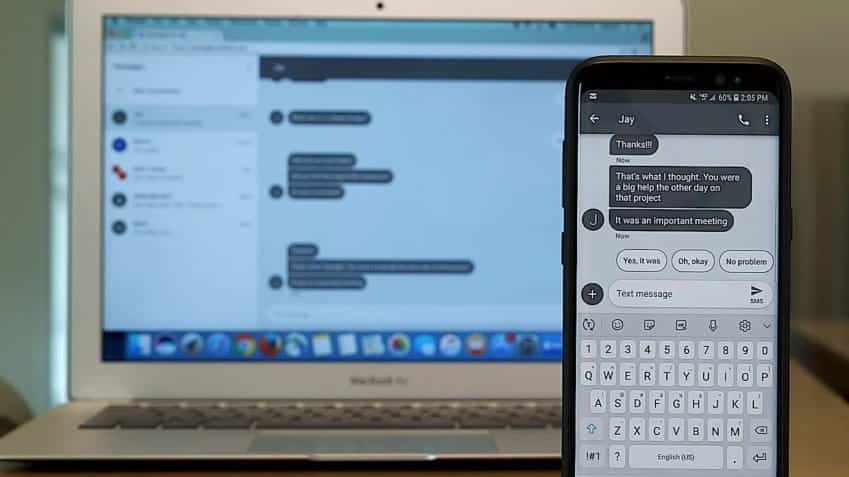
Aquí están las mejores aplicaciones para revisar sus mensajes SMS en una computadora.
1. iMessage (iOS, Mac)
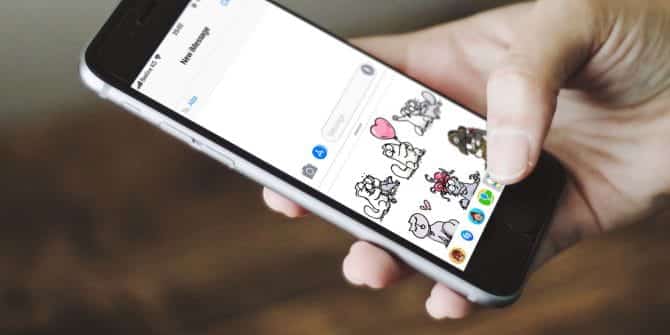
Para los usuarios de iOS, es fácil. Donde Apple no permite aplicaciones de SMS alternativas, por lo que tienes que vivir con aplicación de mensajes pre instalado. Aunque tiene algunas desventajas, la aplicación de SMS predeterminada viene con un montón de funciones útiles. Y una de estas características es sincronización en la nube que le permite leer o responder a SMS desde aplicación iMessage Integrado en una Mac.
Si ya está usando una aplicación de mensajería pero no puede Ver conversaciones desde tu Mac Debe habilitar iCloud Sync en su teléfono. Para hacer esto, vaya a Configuración -> [tu nombre] -> iCloud Y allí, enciende Mensajes.
lamentablemente no tengo Usuarios de Windows Una opción para esto si tienen un iPhone. y si fueras Poseer un dispositivo Android Puede usar iMessage con su Mac y AirMessage.
2. Google Voz (web)
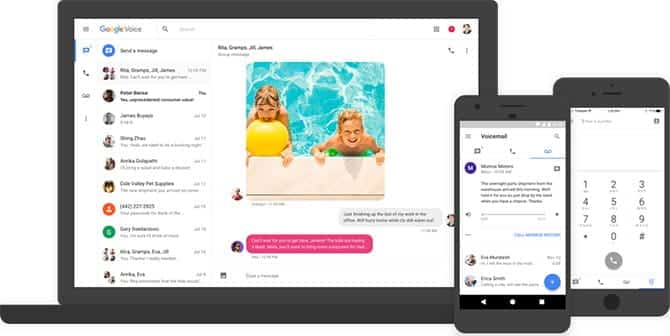
tengo suscriptores voz de Google Opción de ver sus mensajes a través de la aplicación web oficial. Puede redactar nuevos mensajes y esta opción incluso admite vistas previas de medios. En la misma página, también puede acceder a los registros de su teléfono, correo de voz y más.
Para usarlo, todo lo que tienes que hacer es dirigirte a Sitio web de Google Voice En su computadora, inicie sesión con su cuenta y toda la configuración estará lista.
A diferencia de las otras soluciones de la lista, la aplicación web Google Voice no requiere una conexión telefónica fija, ya que todas sus conversaciones se almacenan en los servidores de Google. Pero desafortunadamente, está limitado a los Estados Unidos en este momento.
3. Mensajes de Android (Android)
La aplicación de SMS predeterminada contiene Mensajes de Google Para teléfonos Android, también en un cliente web. Tiene un aspecto de Material Design y un diseño vertical familiar.
Además, puede habilitar Modo oscuro desde la configuración. También hay una opción para recibir notificaciones de su navegador. Incluso puede iniciar conversaciones privadas y grupales desde la misma aplicación web.
Para empezar, abra Sitio web de mensajes de Android. Una vez que llegue allí, inicie la "Aplicación"MensajesEn su teléfono y en el menú de tres puntos, toquemensajes para la web. Siga los pasos y debería estar conectado en unos segundos.
En caso de que quieras instalar Android Messages y no tengas un teléfono compatible, pruébalo carga lateral Para el último archivo APK.
descargar: Mensajes de Android | Mensajes APK (Gratis)
4. Pushbullet (Android)
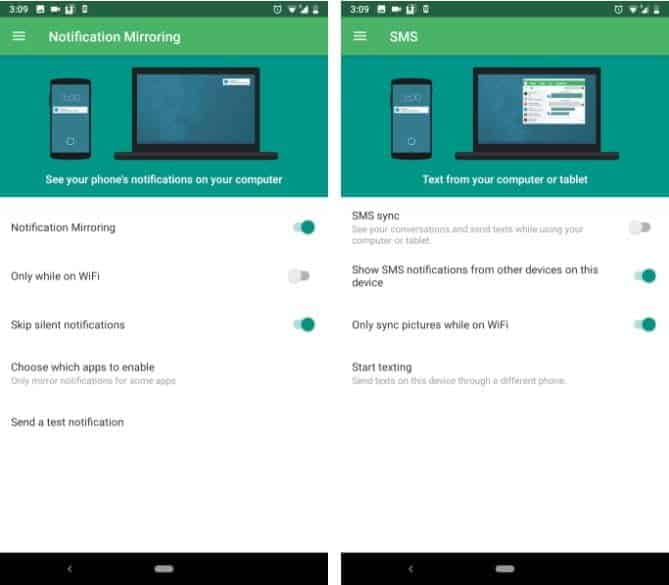
Aparte de dejarte Comparte archivos rápidamente وreflejo y mostrar notificaciones desde su teléfono a una computadora, Pushbullet También tiene una pestaña dedicada a los mensajes SMS. Allí encontrará todas sus conversaciones actuales y podrá verlas o responderlas a través de SMS y MMS.
Además, incluso tiene la posibilidad de enviar un nuevo mensaje de texto a un contacto existente o a cualquier número de teléfono.
Si no habilitó la duplicación de SMS durante el proceso de configuración de Pushbullet, inicie la aplicación en su teléfono. Luego, desliza el dedo desde el borde izquierdo para revelar el cajón de navegación y elige SMS. Habilite la sincronización de SMS y se le pedirá que conceda los permisos necesarios. Una vez hecho esto, deberías estar listo.
En su computadora, hay varias formas de ver sus mensajes. Puede descargar la aplicación de escritorio o a través de una extensión del navegador, o iniciar sesión en el sitio web de Pushbullet. Tenga en cuenta que tiene un límite de 100 mensajes por mes a menos que esté pagando el costoso plan Pro de Pushbullet.
descargar: Pushbullet (Gratis, suscripción disponible)
5. Pulso SMS (Android)
El pulso es cliente de mensajería de texto de terceros Proporciona muchas características avanzadas. Esto incluye una amplia gama de temas para elegir, protección con contraseña, integración con Giphy , vistas previas de enlaces web, muchos atajos geniales y, por supuesto, la capacidad de administrar mensajes SMS desde su computadora. la aplicación funciona Pulso web Similar a Mensajes de Android y viene con una estética moderna y limpia con todas las herramientas que necesita.
Sin embargo, estas funciones complementarias no son gratuitas. Para sincronizar sus conversaciones de SMS entre dispositivos, la aplicación Pulse cobra una tarifa mensual de $ 1 o $ 6 por un año. Alternativamente, puede pagar una tarifa única de $ 11 por acceso de por vida.
descargar: Pulso SMS (Gratis, suscripción disponible)
6. MightyText (Androide)
Si está buscando una plataforma todo en uno y planea usar una aplicación de SMS con fines comerciales, pruebe MightyText. Además de permitirle enviar mensajes desde su computadora, MightyText tiene un gran conjunto de herramientas como programación de mensajes de texto , un modo de múltiples ventanas donde puede asistir a varias conversaciones a la vez y más.
MightyText puede hacer más de lo que ofrece Pushbullet, incluida la duplicación de notificaciones. Dado que la versión gratuita tiene un límite mensual en la cantidad de SMS que puede enviar, deberá comprar la suscripción para obtener acceso ilimitado. Está disponible como aplicación web y complemento para casi todos los navegadores.
descargar: MightyText (Gratis, suscripción disponible)
7 AirDroid
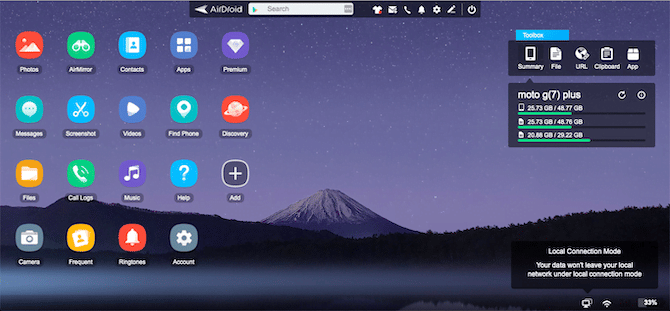
hemos mirado AirDroid Antes, porque proporciona una de las mejores formas de acceder a tu teléfono Android desde la computadora. Además de revisar y enviar mensajes de texto, puede acceder a fotos, videos, música yTransferencia de archivos Y mucho más.
Para comenzar a usar AirDroid, instale la aplicación en su dispositivo Android. Una vez que esté listo, vaya a web.airdroid.com En su computadora verá un código QR. Toque el ícono de escaneo en la parte superior de la pantalla de su teléfono y escanee el código QR para conectar los dos.
Desde allí, simplemente toque el ícono de Mensajes en AirDroid para comenzar a administrar sus mensajes de texto. La versión gratuita tiene algunas limitaciones, pero está bien para un uso básico. Y aunque AirDroid ofrece una versión para iOS, no te permite acceder a los mensajes de texto.
descargar: AirDroid para el sistema Android | AirDroid en la web (Gratis, suscripción disponible)
8. Su teléfono (Windows 10)
https://youtu.be/XO303V2bQsg
Microsoft ha actualizado Windows 10 para incluir una característica llamada Teléfono. Esto facilita la administración de ciertos aspectos de su dispositivo directamente desde su computadora, incluidos los mensajes de texto.
Para configurar su teléfono, primero instale la aplicación en su dispositivo Android. Ábralo, luego deberá iniciar sesión con su cuenta de Microsoft y otorgarle permisos para administrar el contenido. En la computadora, vaya a Configuración -> Teléfono. Hacer clic añadir teléfono Para abrir la aplicación Your Phone y siga los pasos para iniciar sesión en su computadora.
Siempre que haya iniciado sesión en ambos dispositivos y esté conectado a la misma red en ambos, puede usar su teléfono para enviar mensajes, ver fotos e incluso hacer llamadas. A diferencia de otras ofertas, no tiene restricciones ni suscripción paga. Y al igual que AirDroid, Your Phone también funciona en iOS, pero no puede sincronizar mensajes de texto en esa plataforma.
descargar: Su compañero de teléfono para Android | Teléfono Para Windows 10 (Gratis)
9. Extensión de correo electrónico a SMS (Google Chrome)
Hemos analizado todo tipo de soluciones para acceder a sus mensajes de texto privados en su PC. Para algo un poco diferente, echa un vistazo a la extensión de Chrome llamada Correo electrónico a SMS.
Esta extensión agrega un botón de teléfono simple cuando redactas un nuevo mensaje en Gmail. Haga clic en él, luego ingrese los números de teléfono a los que desea enviar el correo electrónico. Esto enviará una copia de su correo electrónico a los destinatarios a través de un mensaje de texto.
Este complemento es útil si se está comunicando con alguien que rara vez revisa su correo electrónico o si trabaja en gmail Todo el día y no desea abrir una aplicación separada para enviar recordatorios por SMS.
Tenga en cuenta que esta extensión solo funciona con números de teléfono en los Estados Unidos y Canadá.
descargar: Correo electrónico a SMS para cromo (gratis)
10. Duplicación de pantalla (todas)
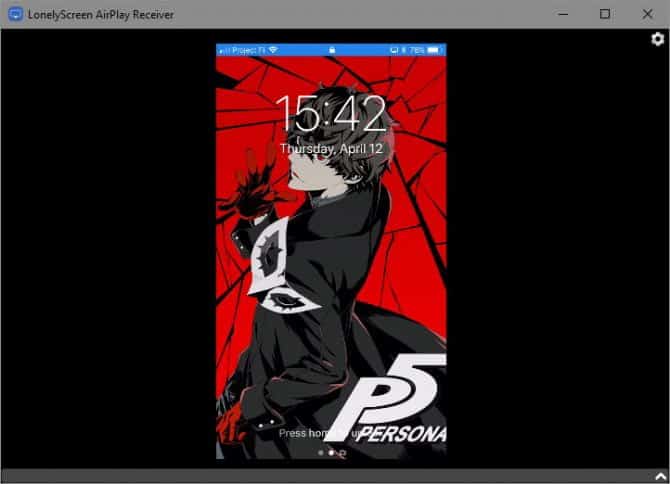
Si nada de lo anterior funciona para sus necesidades, siempre puede probar la solución bastante simple reflejando la pantalla. Esto le permite ver la pantalla completa de su teléfono en su computadora e interactuar con ella como si la estuviera usando. Por supuesto, esto significa que puede ver sus mensajes en la PC abriendo aplicación de SMS Tu.
Hay muchas aplicaciones Duplicar pantalla Disponible, dependiendo de las plataformas que esté utilizando. Algunos son gratuitos con algunas restricciones, mientras que otros son de pago. Para empezar, consulte Cómo Duplicar la pantalla de Android en la PC o como Duplicar la pantalla del iPhone o iPad en Windows.
Apps para la continuidad entre Android y Mac
La mayoría de las aplicaciones de las que hablamos están diseñadas Para usuarios de Android Porque Apple no permite la instalación de clientes SMS de terceros. Las funciones de continuidad de Apple suelen estar entre iOS y macOS Suficiente para cubrir sus necesidades de múltiples dispositivos.
Afortunadamente, el vasto ecosistema de Android significa que puedes replicarlo fácilmente. Aquí hay algunas excelentes aplicaciones para la continuidad entre Android y Mac Y algunos excelentes servicios que usas mensajes de texto SMS de buena manera.
Si prefiere enviar mensajes SMS desde su computadora utilizando un servicio basado en la web, Pruebe estas opciones.







